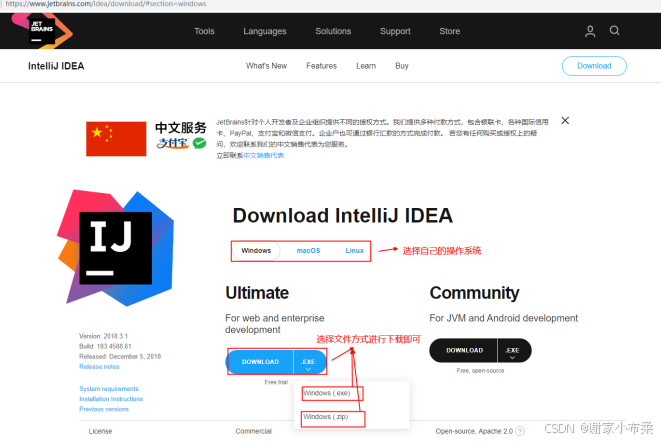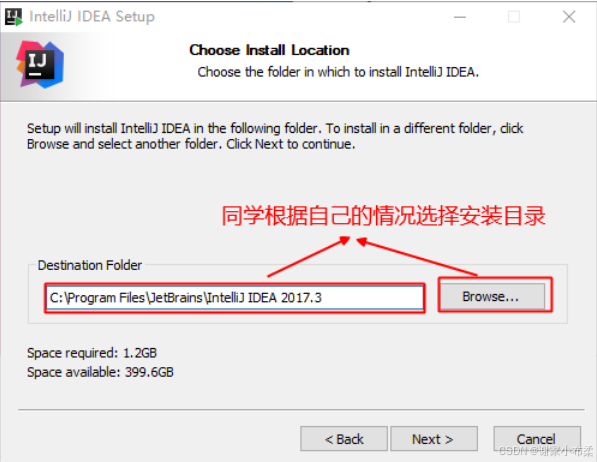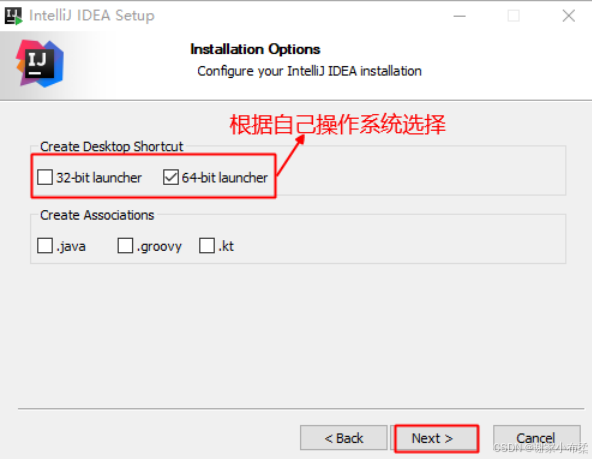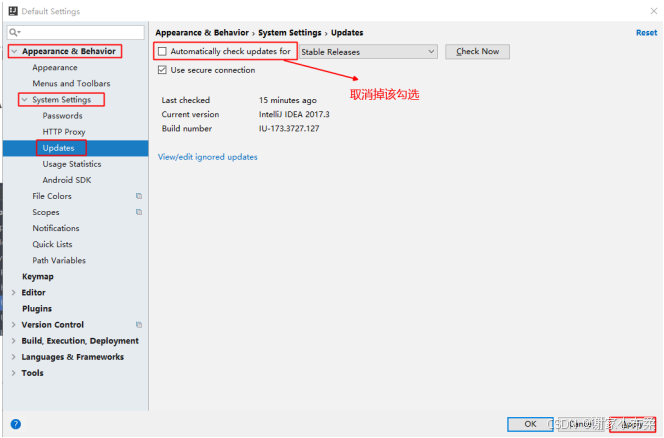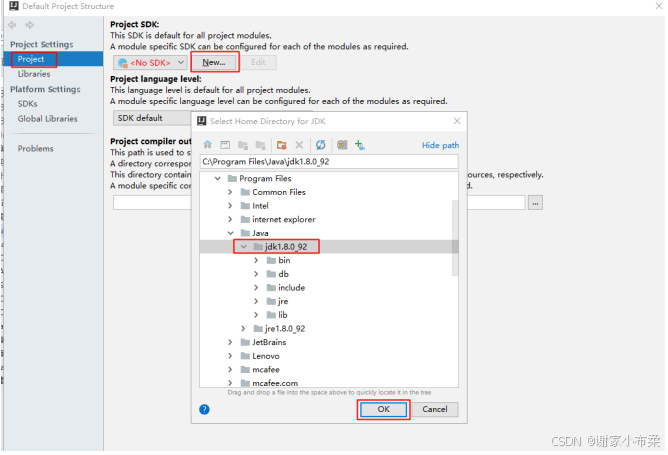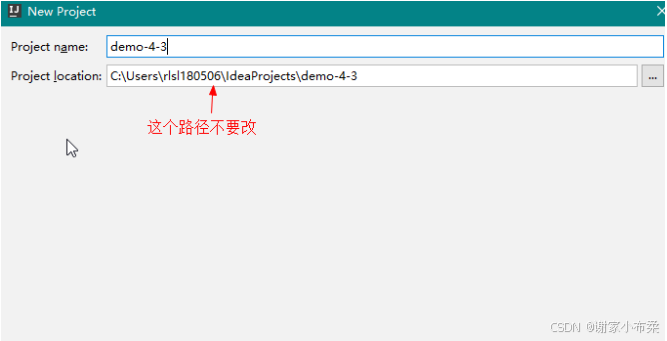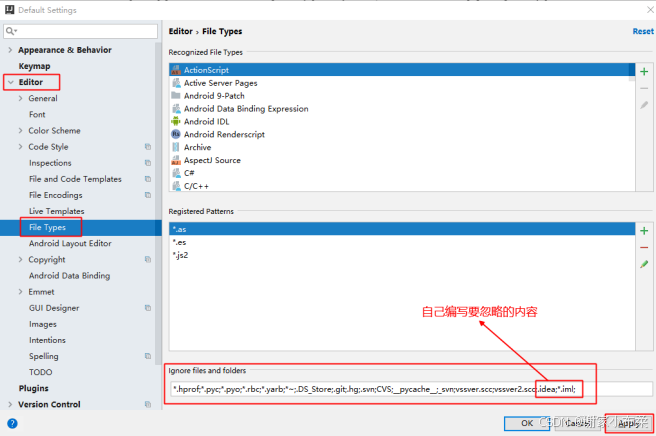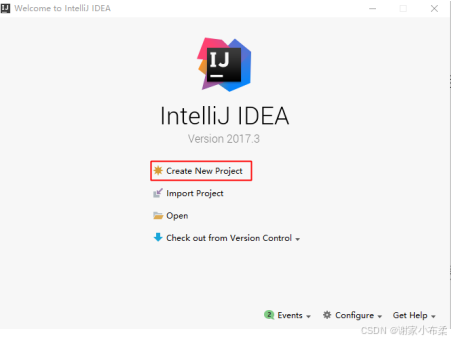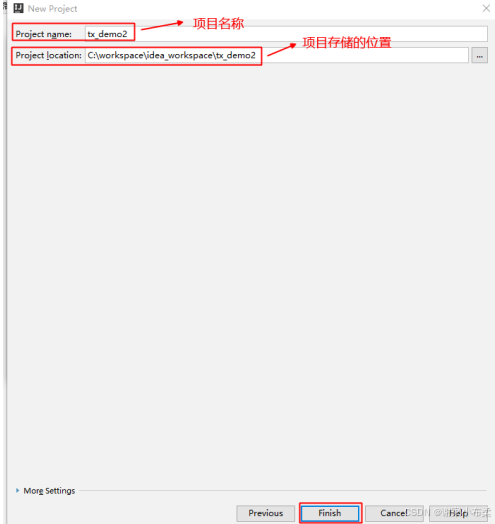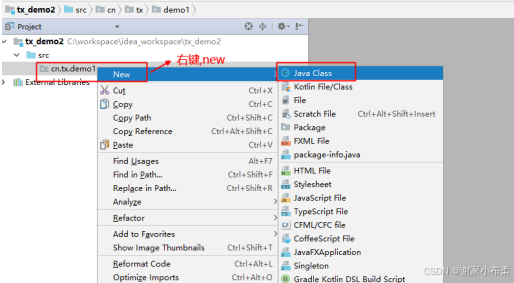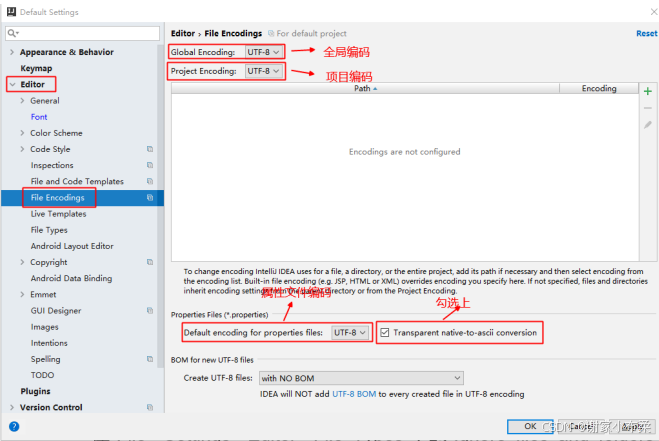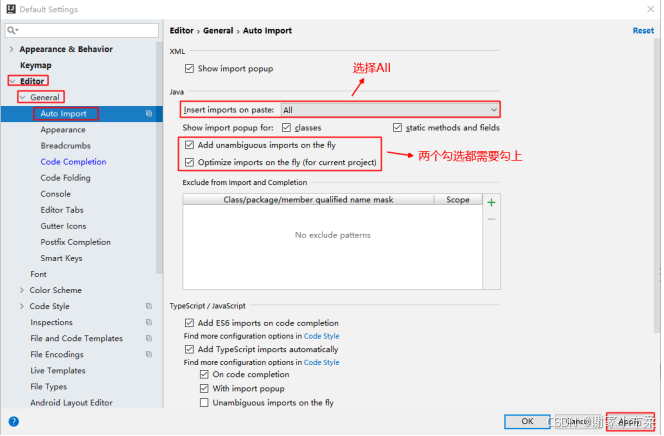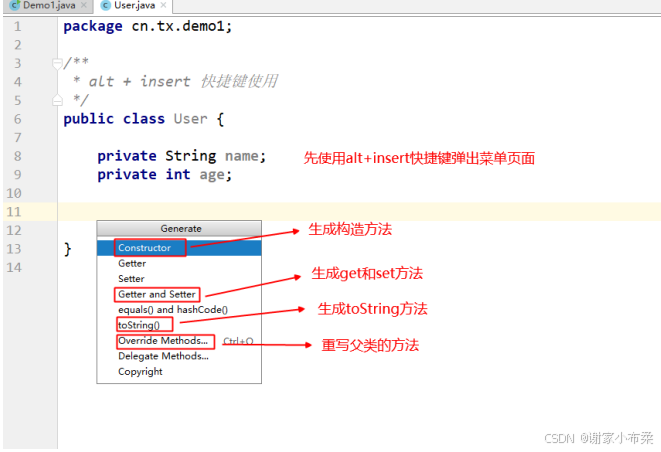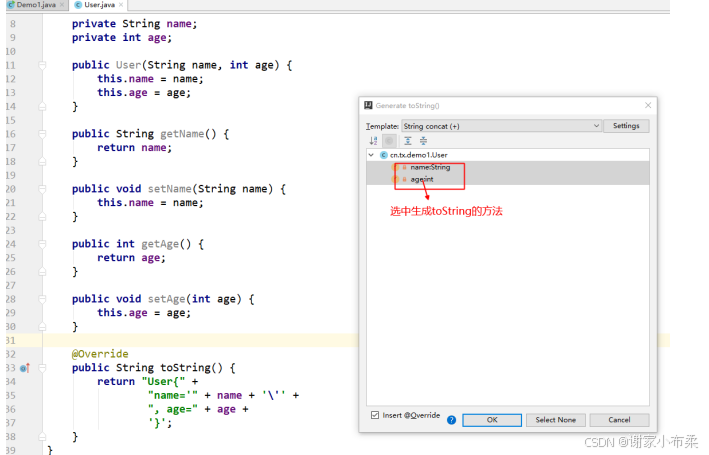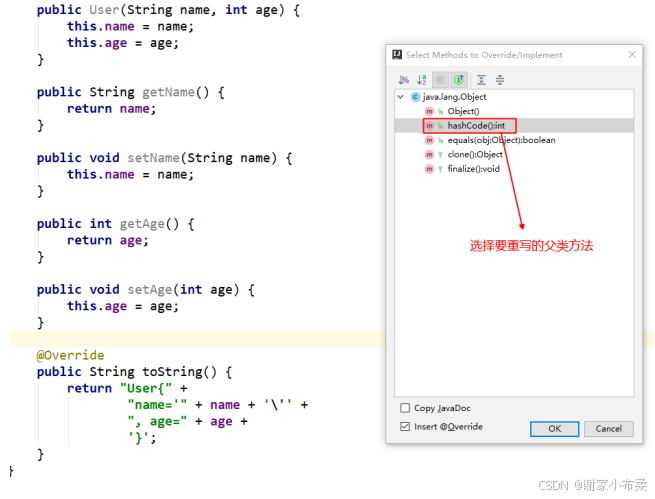目录
idea使用教程
1.idea开发工具下载
先去idea的官方网站:https://www.jetbrains.com/idea 下载idea的安装包文件。点击DOWNLOAD进入到下载页面。
选择对应的操作系统版本,下载idea开发工具。可以选择.exe和.zip对应的版本进行下载。
下载好后的文件夹如下所示(这是老师资源中提供的安装文件)
2.idea开发工具的安装
双击运行ideaIU-2017.3.exe安装文件,进行idea开发工具的安装。按下面步骤进行安装。
点击next,选择idea开发工具安装的目录
点击next,进行操作系统版本选择。
点击next,进入到安装页面。
点击Install按钮,进行安装(安装需要时间,请大家耐心等待)。
点击Finish,完成idea开发工具的安装。安装成功后,桌面上会生成idea开发工具的快捷方式。
3.关闭Intellij IDEA自动更新(重要)
需要大家关闭idea的自动更新,如果不关闭而自动更新了idea,那么破解将会失效,需要卸载掉idea,然后重新安装,重新破解,非常的麻烦。
在idea的启动页面上(如下图所示),选择Configure,选择Settings进行配置。
在Appearance & Behavior->System Settings->Updates下取消Automatically check updates for勾选 。
4.idea开发工具的破解
Idea开发工具是收费的(可以免费试用30天),大家可以花钱购买激活码。如果不想购买激活码的同学,可以使用如下的方式破解idea开发工具。
具体的破解过程请前往专栏idea查看另一篇博客:idea的破解
5.Idea配置jdk开发环境
使用idea开发代码,需要配置jdk的开发环境,请参考下面的配置。
在idea开始界面,选择Configure下的Project Defaults下的Project Structure进行配置,如下图所示。
点击New按钮,选择本地的jdk。如图所示。
选择jdk,到此jdk就配置完成。
注意,创建工程的时候工程的位置不要改
6.隐藏.idea文件夹和.iml等文件
IntelliJ IDEA项目会自动生成一个.idea文件夹和.iml文讲,看着实在是碍眼,所以对以上文件进行隐藏处理
在Editor->File Types下的”Ignore files and folders”一栏添加 .idea;.iml;等配置如下图所示
7.Idea创建Java工程
在idea启动页面中,点击Create New Project,选择要创建项目的类型,编写项目的名称,选择项目保存的路径,如下图所示。
关闭欢迎页面。
创建包结构,创建类,编写main主函数,在控制台输出内容。
编写类
编写main主函数,在控制台输出内容。
8.修改编写代码的字体和大小
编写代码的时候,字体类型和大小如果不适合,想设置字体类型和大小,参考如下设置。
选择EditoràFont选择,进行字体和大小的设置。
9.修改项目文件等编码
项目文件编码的设置,基本上都采用UTF-8编码,参考下面的设置。
选择EditoràFileEncodings进行设置编码。按下面的图片进行编码的设置。
## 10.设置代码提示忽略大小写
Idea的代码提示是非常强大的,方法或者属性存在大小写,咱们希望不管是大写还是小写都有提示,可以参考如下设置。
选择Editor->General->Code Completion下设置Case sensitive completion为none
11.设置自动导包
假如把一些类拷贝到咱们工程中,也想默认导入包,请参考如下设置。
选择Editor->General->AutoImport,按下面图片进行设置。
12.生成serialVersionUID
默认情况下Intellij IDEA关闭了继承了Java.io.Serializable的类生成serialVersionUID的警告,如果需要提示生成serialVersionUID,那么需要做以下设置:在Editor->Inspections下勾选中Java->Serialization issues->Serializable class without ‘serialVersionUID’,将光标放到类名上按Atl+Enter键就会提示生成serialVersionUID了
13.代码生成常用的快捷键
使用psvm快捷键生成main方法
使用sout快捷键生成输出语句
使用fori快捷键生成普通for循环
增强for循环的快捷键生成,使用 集合.for的快捷键方式生成
使用ctrl + alt + t快捷键,可以生成流程控制语句。
使用alt+insert快捷键,可以生成构造方法、get和set方法、重写toString()的方法、重写父类的方法等。
构造方法生成
生成get和set方法
生成toString的方法
重写父类的方法
14.Debug调试模式使用
正常编写代码,需要调试的时候,可以在指定的位置加上断点(鼠标左键点击一下即可)
使用debug方式运行main主函数
掌握debug调试模式下的快捷键
单步执行
让程序走下去
让断点进入调用的方法内

class SimpleCalc {
public int value;
public void calculate() {
value += 7;
}
}
public class MultiCalc extends SimpleCalc {
public void calculate() {
value -= 3;
}
public void calculate(int multiplier) {
calculate();
super.calculate();
value *= multiplier;
}
public static void main(String[] args) {
MultiCalc calculator = new MultiCalc();
calculator.calculate(2);
System.out.println("Value is: " + calculator.value);
}
}
15.Idea快捷键
IntelliJ IDEA提供了丰富的快捷键组合来加快开发效率,但是快捷键太多琳琅满目也会给人无从下手的感觉。下面是我个人整理的在开发过程中必备的快捷键
### 1.1 Ctrl相关
| *快捷键* | *介绍* |
|---|---|
| Ctrl + B | 进入光标所在的方法/变量的接口或是定义处,等效于Ctrl + 左键单击 |
| Ctrl + D | 复制光标所在行或复制选择内容,并把复制内容插入光标位置下面 |
| Ctrl + F | 在当前文件进行文本查找 |
| Ctrl + H | 查看类的继承结构 |
| Ctrl + N | 通过类名定位文件 |
| Ctrl + O | 快速重写父类方法 |
| Ctrl + X | 剪切所选中行 |
| Ctrl + Y | 删除光标所在行或删除选中的行 |
| Ctrl + W | 递进式选择代码块 |
| Ctrl + Z | 撤销 |
| Ctrl + 1,2,3…9 | 定位到对应数值的书签位置 结合Ctrl + Shift + 1,2,3…9使用 |
| Ctrl + F1 | 在光标所在的错误代码出显示错误信息 |
| Ctrl + F12 | 弹出当前文件结构层,可以在弹出的层上直接输入进行筛选 |
| Ctrl + Space | 基础代码补全默认在Windows系统上被输入法占用,需要进行修改,建议修改为Ctrl + 分号 |
| Ctrl + / | 注释光标所在行代码,会根据当前不同文件类型使用不同的注释符号 |
| Ctrl+Shift+/ | 多行注释,如果按第二次就是反注释 |
1.2 Alt相关
| *快捷键* | *介绍* |
|---|---|
| Alt + Enter | 根据光标所在问题,提供快速修复选择,用的最多的是生成变量 |
1.3 Shift相关
| *快捷键* | *介绍* |
|---|---|
| Shift + F3 | 在查找模式下,定位到上一个匹配处 |
1.4 Ctrl+Alt相关
| *快捷键* | *介绍* |
|---|---|
| Ctrl + Alt + B | 在某个调用的方法名上使用会跳到具体的实现处 |
| Ctrl + Alt + L | 格式化代码 可以对当前文件和整个包目录使用 |
| Ctrl + Alt + O | 优化导入的类和包 可以对当前文件和整个包目录使用,可以去掉导入的多余的包,如果配置自动导包,自快捷键无用 |
| Ctrl + Alt + T | 对选中的代码弹出环绕选项弹出层 |
| Ctrl + Alt + V | 快速引进变量,Alt+Enter即可完成,可替代 |
| Ctrl + Alt + 左方向键 | 退回到上一个操作的地方,查看源码的时候很方便 |
| Ctrl + Alt + 右方向键 | 前进到上一个操作的地方,查看源码的时候很方便 |
1.5 Ctrl+Shift相关
| *快捷键* | *介绍* |
|---|---|
| Ctrl + Shift + R | 根据输入内容替换对应内容,范围为整个项目或指定目录内文件 |
| Ctrl + Shift + U | 对选中的代码进行大/小写轮流转换 |
| Ctrl + Shift + W | 递进式取消选择代码块 |
| Ctrl + Shift + Z | 取消撤销,习惯使用ctrl+y,可以修改快捷键需要先把ctrl+y删除一行的快捷键解绑 |
| Ctrl + Shift + / | 代码块注释 |
| Ctrl + Shift + + | 展开所有代码 |
| Ctrl + Shift + - | 折叠所有代码 |
| Ctrl + Shift + 1,2,3…9 | 快速添加指定数值的书签 |
| Ctrl + Shift + F7 | 高亮显示所有该选中文本,按Esc高亮消失 |
| Ctrl + Shift + Enter | 自动结束代码,行末自动添加分号 |